
- •Аннотация
- •Введение
- •Глава 1. Анализ учебных бизнес-процессов
- •Особенности учебных бизнес-процессов
- •Требования к учебному бизнес-процессу
- •Переход от реального бизнес-процесса к учебному
- •Разработка языка описания учебных бизнес-процессов
- •Выводы по главе
- •Глава 2. Реализация языка описания учебных бизнес-процессов
- •Разработка метамоделей
- •Создание графа метамодели
- •Добавление нового объекта в модель
- •Создание связей между объектами
- •Создание визуальных представлений объектов
- •Метамодель «Карта операций убп»
- •Метамодель «Операция»
- •Метамодель «Точка принятия решения»
- •Визуальное описание бизнес-процесса
- •Модель выдержки из реального бизнес процесса
- •Модель карты операций учебного бизнес-процесса
- •Модель операции
- •Модель точки принятия решения
- •Выводы по главе
- •Заключение
- •Библиографический список
Добавление нового объекта в модель
Далее определяют объекты, которые необходимо использовать в языке моделирования в данной метамодели. В первую очередь нужно создать конкретные объекты. Для создания таких объектов нужно выбрать кнопку «Object[GOPRR]» на панели инструментов, а затем щелкнуть по диаграмме. Откроется диалоговое окно для уточнения деталей объекта (рис. 2.3).
Прежде всего, необходимо ввести имя объекта в поле «Objectname». Затем указать свойства, которыми обладает объект. В окне раздела «Properties» правой кнопкой вызывают контекстное меню и выбирают «AddElement». Откроется окно (рис. 2.4), в котором необходимо указать имя атрибута и его тип. Помимо этих свойств можно также указать его локальное имя, описание, уникальность этого свойства. Далее нажимают кнопку «ОК».
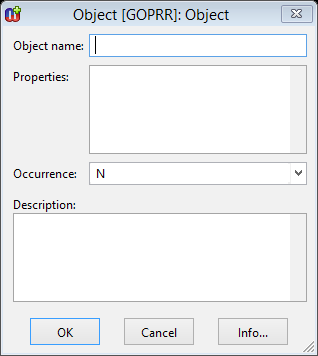
Рисунок 2.3. Диалоговое окно при создании объекта

Рисунок 2.4. Добавление атрибута
В поле «Occurrence» необходимо поставить число (1…N), которое отражает какое количество таких объектов может присутствовать в одной диаграмме. Выбор значения «0» будет означать, что объект абстрактен. Выбор значения «1» будет означать, что объект уникален. После проделанных действий нажимают кнопку «OK». После этого на диаграмме будет создан объект с заданным названием (рис. 2.5):

Рисунок 2.5. Созданный объект "Объект"
Создание связей между объектами
Далее определяют, каким образом объекты метамодели будут соединены. Создаются связи между объектами. На панели инструментов выбирают кнопку «Binding[GOPRR]» и соединяют два объекта, нажав на каждый из них.
Создание отношения связи откроет диалоговое окно спецификации свойств связи (рис 2.6). На закладке связи появившегося диалога можно задать тип связи, ее имя и свойства. Для связи необходимо задать минимум две роли.
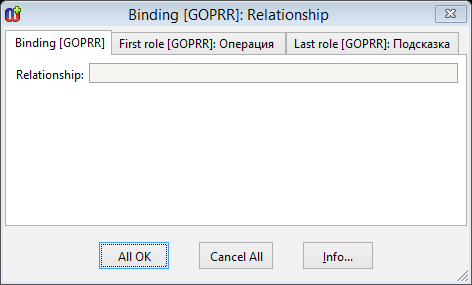
Рисунок 2.6. Создание свойств отношений
На вкладке «Binding[GOPRR]» задается название отношения. Затем указывается роль каждого объекта в этой связи. Также необходимо указать кратность связи и возможна ли ситуация, что связь можно протянуть в двух направлениях.
Если в метамодели присутствует связь от объекта к самому себе, то как и в предыдущем случае на панели инструментов выбирают кнопку «Binding[GOPRR]». Поскольку напрямую связь провести нельзя, то действуют по следующей схеме: нажимают на объект «Операция», затем нажимают на свободное место и еще раз на свободное место, а затем снова кликают на объект.
Создание визуальных представлений объектов
На следующем шаге создают визуальное представление для каждого созданного объекта в данной метамодели. Для этого необходимо перейти на вкладку «MetamodelBrowser» и выбирать нужный граф. В разделе «Contents:Objecttypes» отобразятся все созданные ранее объекты (рис. 2.7):
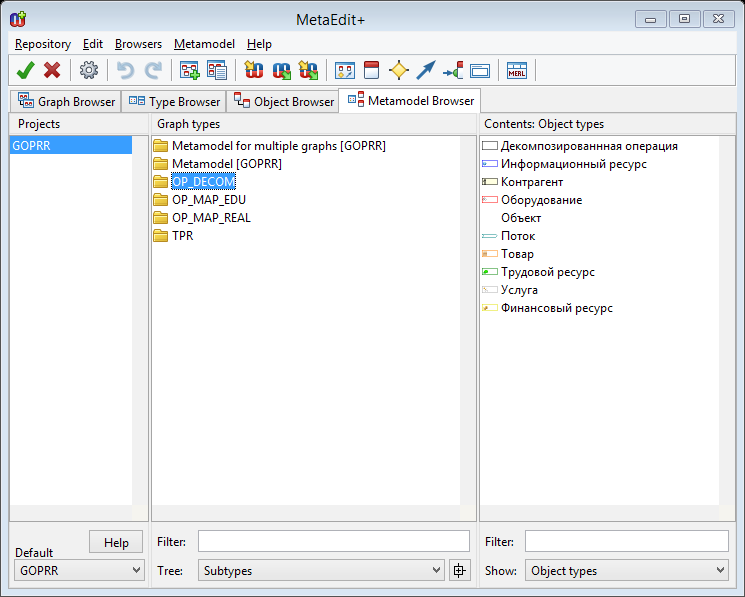
Рисунок 2.7. Созданные ранее объекты
Далее задают для каждого объекта уникальную фигуру, которая будет отображаться пользователю на диаграмме, а также будет ему понятна. Для этого нужно два раза кликнуть на объект. После этого откроется диалоговое окно с характеристиками выбранного объекта (рис. 2.8):
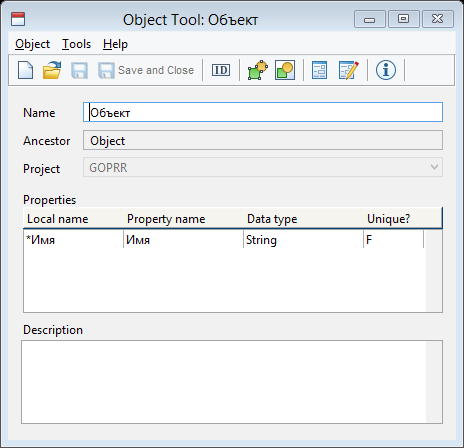
Рисунок 2.8. Диалоговое окно с характеристиками объекта "Объект"
Для создания фигуры используют раздел «SymbolEditor». Необходимо нажать на соответствующую иконку и открывается новое окно, в котором присутствуют самые простые функции графического редактора (рис. 2.9).
Кроме того, иногда внутри фигуры необходимо добавить текст, отражающий некоторое свойство объекта. Для этого необходимо добавить функцию «Text».
Откроется диалоговое окно (рис. 2.10), в котором необходимо нажать «Property» и из предложенного списка выбрать нужное свойство.

Рисунок 2.9. Редактор представления объекта "Объект"

Рисунок 2.10. Диалоговое окно для добавления свойств
